2015.5 OPEL MOKKA ESP
[x] Cancel search: ESPPage 61 of 131
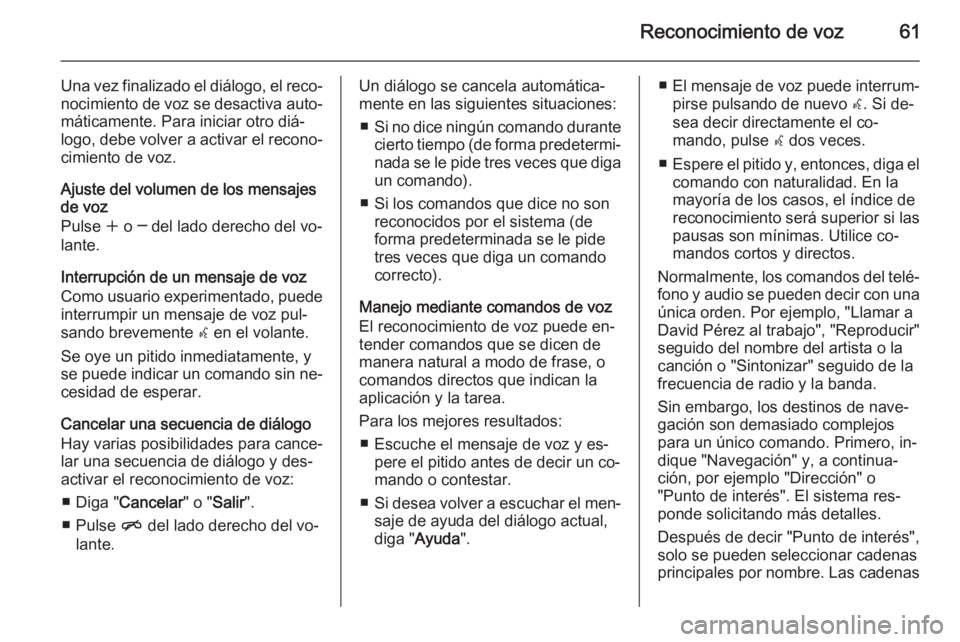
Reconocimiento de voz61
Una vez finalizado el diálogo, el reco‐nocimiento de voz se desactiva auto‐
máticamente. Para iniciar otro diá‐
logo, debe volver a activar el recono‐
cimiento de voz.
Ajuste del volumen de los mensajes
de voz
Pulse w o ─ del lado derecho del vo‐
lante.
Interrupción de un mensaje de voz
Como usuario experimentado, puede interrumpir un mensaje de voz pul‐sando brevemente w en el volante.
Se oye un pitido inmediatamente, y
se puede indicar un comando sin ne‐ cesidad de esperar.
Cancelar una secuencia de diálogo
Hay varias posibilidades para cance‐
lar una secuencia de diálogo y des‐ activar el reconocimiento de voz:
■ Diga " Cancelar " o "Salir ".
■ Pulse n del lado derecho del vo‐
lante.Un diálogo se cancela automática‐
mente en las siguientes situaciones:
■ Si no dice ningún comando durante
cierto tiempo (de forma predetermi‐
nada se le pide tres veces que diga un comando).
■ Si los comandos que dice no son reconocidos por el sistema (de
forma predeterminada se le pide
tres veces que diga un comando
correcto).
Manejo mediante comandos de voz
El reconocimiento de voz puede en‐
tender comandos que se dicen de manera natural a modo de frase, o
comandos directos que indican la
aplicación y la tarea.
Para los mejores resultados: ■ Escuche el mensaje de voz y es‐ pere el pitido antes de decir un co‐
mando o contestar.
■ Si desea volver a escuchar el men‐
saje de ayuda del diálogo actual,
diga " Ayuda ".■El mensaje de voz puede interrum‐
pirse pulsando de nuevo w. Si de‐
sea decir directamente el co‐
mando, pulse w dos veces.
■ Espere el pitido y, entonces, diga el
comando con naturalidad. En la
mayoría de los casos, el índice de
reconocimiento será superior si las
pausas son mínimas. Utilice co‐ mandos cortos y directos.
Normalmente, los comandos del telé‐
fono y audio se pueden decir con una única orden. Por ejemplo, "Llamar aDavid Pérez al trabajo", "Reproducir"
seguido del nombre del artista o la
canción o "Sintonizar" seguido de la
frecuencia de radio y la banda.
Sin embargo, los destinos de nave‐
gación son demasiado complejos
para un único comando. Primero, in‐
dique "Navegación" y, a continua‐
ción, por ejemplo "Dirección" o
"Punto de interés". El sistema res‐
ponde solicitando más detalles.
Después de decir "Punto de interés",
solo se pueden seleccionar cadenas
principales por nombre. Las cadenas
Page 62 of 131

62Reconocimiento de voz
son empresas con al menos
20 ubicaciones. Para otros PDI, diga el nombre de una categoría,
por ejemplo "Restaurantes", "Centros comerciales" u "Hospitales".
El sistema entiende más fácilmente
las órdenes directas, por ejemplo
"Llamar al 01234567".
Si dice "Teléfono", el sistema en‐
tiende que se solicita una llamada de teléfono y responde con las pregun‐
tas correspondientes hasta obtener
detalles suficientes. Si el número de
teléfono se ha guardado con un nom‐
bre y un lugar, el comando directo
debe incluir ambos, por ejemplo, "Lla‐ mar a David Pérez al trabajo".Seleccionar elementos de listas
Cuando se muestra una lista, un
mensaje de voz solicita la confirma‐
ción o selección de un elemento para
esa lista. Un elemento de la lista
puede seleccionarse manualmente o
diciendo el número de línea del ele‐
mento.
La lista de funciones de pantalla de
reconocimiento de voz es la misma
que la lista de otras pantallas. Si sedesplaza manualmente por la lista de una pantalla durante una sesión de
reconocimiento de voz, se suspende el evento de reconocimiento de vozactual y se reproduce un mensaje
como "Seleccione de la lista usando
los controles manuales o pulse
BACK en el panel frontal para inten‐
tarlo de nuevo".
Si no se realiza ninguna selección
manual en un plazo de 15 segundos,
la sesión de reconocimiento de voz
finaliza, se reproduce un mensaje y
se vuelve a mostrar la pantalla ante‐
rior.El comando "Atrás"
Para volver al paso de diálogo ante‐
rior, puede decir " Atrás" o pulsar
BACK del cuadro de instrumentos.El comando "Ayuda"
Después de decir " Ayuda", se oye el
mensaje de ayuda para el paso de
diálogo actual.
Para interrumpir el mensaje de
ayuda, vuelva a pulsar w. Se oye un
pitido. Puede decir un comando.Aplicación Pasar la voz
Activación del reconocimiento de voz
Pasar la voz
Mantenga pulsado w situado a la de‐
recha del volante hasta que se inicie
una sesión de reconocimiento de voz.
Puede encontrar más información so‐
bre las instrucciones de uso de su
smartphone.
Ajuste del volumen de los mensajes
de voz
Pulse w o ─ del lado derecho del vo‐
lante.
Desactivación del reconocimiento de
voz Pasar la voz
Pulse n del lado derecho del vo‐
lante. La sesión de reconocimiento
de voz ha finalizado.
Page 67 of 131
![OPEL MOKKA 2015.5 Manual de infoentretenimiento (in Spanish) Reconocimiento de voz67
MenúAcciónComandos de vozMenú de
teléfonoEmparejar
dispositivo((emparejar | asociar) [dispositivo] | conectar)Marcar un númeromarcar por dígito
(Marcar | Llamar) …Rella OPEL MOKKA 2015.5 Manual de infoentretenimiento (in Spanish) Reconocimiento de voz67
MenúAcciónComandos de vozMenú de
teléfonoEmparejar
dispositivo((emparejar | asociar) [dispositivo] | conectar)Marcar un númeromarcar por dígito
(Marcar | Llamar) …Rella](/manual-img/37/20363/w960_20363-66.png)
Reconocimiento de voz67
MenúAcciónComandos de vozMenú de
teléfonoEmparejar
dispositivo((emparejar | asociar) [dispositivo] | conectar)Marcar un númeromarcar por dígito
(Marcar | Llamar) …Rellamada al último
número(marcar de nuevo | marcar último número de nuevo | remarcar)Borrar dígitosborrar
borrar todoLeer un mensaje de textoLeer S M S [Mensajes]
... : el separador dinámico representa los nombre específicos que se van a insertar en dicha posición
| : la barra vertical separa alternativas
( ) : los paréntesis incluyen alternativas
[ ] : los corchetes designan partes opcionales de un comando
, : la coma separa pasos necesarios en una secuencia
Page 69 of 131

Teléfono69teléfono. Estacione el vehículo an‐tes de usar el dispositivo de ma‐
nos libres. Observe las disposicio‐ nes legales vigentes en el paísdonde se encuentre.
No olvide cumplir las normas es‐
peciales aplicables en determina‐
das áreas y apague siempre el te‐
léfono móvil si el uso de los mis‐
mos está prohibido, si el teléfono
móvil produce interferencias o si
pueden presentarse situaciones
peligrosas.
Bluetooth
El portal del teléfono posee la certifi‐
cación del Bluetooth Special Interest
Group (SIG).
Encontrará más información sobre la
especificación en Internet en
http://www.bluetooth.com
Conexión Bluetooth
Bluetooth es un estándar de radio
para la conexión inalámbrica,
por ejemplo, de teléfonos móviles,
modelos de iPod / iPhone u otros dis‐
positivos.
Para poder configurar una conexión
Bluetooth en el sistema de infoentre‐
tenimiento, la función Bluetooth del
dispositivo Bluetooth debe estar acti‐
vada. Para más información, consulte la guía de usuario del dispositivo
Bluetooth.
Mediante el menú Bluetooth se lleva
a cabo el emparejamiento (intercam‐
bio de códigos PIN entre el disposi‐
tivo Bluetooth y el sistema de infoen‐
tretenimiento) y la conexión de los
dispositivos Bluetooth al sistema de
infoentretenimiento.
Información importante ■ Se pueden emparejar hasta cinco dispositivos con el sistema.
■ Sólo podrá conectarse al mismo tiempo uno de los dispositivos em‐
parejados al sistema de infoentre‐
tenimiento.■ El emparejamiento normalmente sólo deberá realizarse una vez, a
no ser que se borre el dispositivo de la lista de dispositivos empareja‐
dos. Si el dispositivo se ha conec‐
tado previamente, el sistema de in‐
foentretenimiento establece la co‐
nexión automáticamente.
■ El uso de Bluetooth consume una cantidad considerable de batería
del dispositivo. Por tanto, conecte
el dispositivo a la toma de corriente para cargarlo.
Menú Bluetooth
Para abrir el menú Bluetooth, pulse
CONFIG . Seleccione Ajustes del
teléfono y, a continuación, Bluetooth.
Se muestran los elementos del menú
Lista de dispositivos y Emparejar
dispositivo .
Emparejar dispositivo
Para iniciar el proceso de empareja‐
miento en el sistema de infoentrete‐
nimiento, seleccione Emparejar
dispositivo . Se muestra un mensaje
con un código de cuatro cifras del sis‐ tema de infoentretenimiento.
Page 70 of 131

70Teléfono
Inicie el proceso de emparejamiento
en el dispositivo Bluetooth. Si es ne‐
cesario, introduzca el código del sis‐
tema de infoentretenimiento en el dis‐
positivo Bluetooth.
En el sistema de infoentretenimiento
se muestra un código PIN de
seis cifras para el proceso de empa‐
rejamiento.
Para confirmar el proceso de empa‐
rejamiento:
■ Si el dispositivo es compatible con SSP (Secure Simple Pairing):
Compare los códigos PIN que se
muestran en el sistema de infoen‐
tretenimiento y en el dispositivo
Bluetooth (si se le solicita) y con‐
firme el mensaje en el dispositivo
Bluetooth.
■ Si el dispositivo no es compatible con SSP (Secure Simple Pairing):
Introduzca el código PIN en el dis‐
positivo Bluetooth y confirme los
datos.
Los dispositivos se emparejan y se
muestra el menú principal del telé‐
fono.La agenda y las listas de llamadas (si están disponibles) se descargan
desde el dispositivo Bluetooth.
Si es necesario, confirme el mensaje
correspondiente en el dispositivo
Bluetooth.
Lista de dispositivos La lista de dispositivos contiene todos
los dispositivos Bluetooth empareja‐
dos con el sistema de infoentreteni‐
miento.
Si se empareja un dispositivo nuevo,
se muestra en la lista de dispositivos.
Conectar un dispositivo
Seleccione el dispositivo que desea
conectar. Aparece un submenú.
Seleccione Seleccionar .
El dispositivo conectado previamente
se desconecta y se conecta este dis‐
positivo.
Eliminar un dispositivo
Seleccione el dispositivo que desea
eliminar. Aparece un submenú.
Seleccione Borrar.
El dispositivo se elimina.
Llamada de emergencia9 Advertencia
El establecimiento de la conexión
no puede garantizarse en todas
las situaciones. Por este motivo,
no debería confiar exclusivamente en un teléfono móvil cuando se
Page 71 of 131

Teléfono71trate de una comunicación de im‐
portancia vital (p. ej., una urgencia médica).
En algunas redes puede ser ne‐ cesaria una tarjeta SIM válida, de‐
bidamente insertada en el teléfono
móvil.9 Advertencia
Tenga en cuenta que podrá efec‐
tuar y recibir llamadas con el telé‐
fono móvil siempre que esté en
una zona de servicio con sufi‐
ciente cobertura de señal. En de‐ terminadas circunstancias, las lla‐ madas de emergencia no se pue‐
den realizar en todas las redes de telefonía móvil; es posible que no
se puedan realizar cuando estén
activos determinados servicios de red y/o funciones telefónicas.
Puede consultar estos temas a los
operadores de red locales.
El número para efectuar llamadas de emergencia puede variar se‐gún la región y el país. Consulte
previamente el número correcto
para llamadas de emergencia en
la región pertinente.
Realizar una llamada de
emergencia Marque el número para llamadas de
emergencia (p. ej., 112).
Se establece la conexión telefónica al
centro de llamadas de emergencia.
Conteste a las preguntas del perso‐
nal de servicio sobre la situación de
emergencia.
9 Advertencia
No termine la llamada hasta que
no se lo pidan desde el centro de
llamadas de emergencia.
Manejo
En cuanto se haya establecido unaconexión Bluetooth entre su teléfono
móvil y el sistema de infoentreteni‐
miento, puede también manejar mu‐
chas funciones de su teléfono móvil a través del sistema de infoentreteni‐
miento.
Después de configurar una conexión
entre el teléfono móvil y el sistema de
infoentretenimiento, se transmiten los datos del teléfono móvil al sistema deinfoentretenimiento. Esto puede tar‐
dar un poco, dependiendo del modelo
de teléfono. Durante dicho periodo de tiempo, el manejo del teléfono móvil
a través del sistema de infoentreteni‐
miento es posible, aunque de forma
limitada.
No todos los teléfonos son compati‐
bles con todas las funciones de la aplicación del teléfono. Por ello, son
posibles variaciones de las funciones descritas.
Menú principal del teléfono Para mostrar el menú principal del te‐
léfono, pulse O. Se muestra la pan‐
talla siguiente (si se ha conectado un
teléfono móvil).
Page 73 of 131

Teléfono73
Seleccione la entrada deseada de la
agenda telefónica para ver los núme‐
ros guardados en dicha entrada.
Seleccione el número deseado para
comenzar a marcar.
Orden de la agenda
La agenda puede ordenarse por ape‐ llido o por nombre.
Para cambiar el orden de clasifica‐
ción, seleccione O y, a continua‐
ción, Ajustes del teléfono .
Seleccione Orden para mostrar el
submenú correspondiente.
Active la opción deseada.Listas de llamadas
Pulse O y, a continuación, selec‐
cione Listas de llamadas . Aparece el
menú Listas de llamadas .
Seleccione la lista de llamadas de‐
seada. En función de la lista selec‐
cionada, se muestran las últimas lla‐
madas entrantes, salientes o perdi‐
das.
Seleccione la entrada que prefiera de la lista de llamadas para comenzar a
marcar.
Llamada entrante
Cuando se recibe una llamada, se
muestra un mensaje en la pantalla.
Para aceptar la llamada, seleccione
Responder .
Para rechazar la llamada, seleccione
Rechazar .
Funciones durante una llamada Cuando hay una llamada activa, se
muestra la vista de llamada.
Page 74 of 131

74Teléfono
Finalización de una llamada
telefónica
Para finalizar la llamada, seleccione
Colgar .
Silenciar una llamada
Para silenciar temporalmente el mi‐
crófono, active Silenciar llamada .
Desactive Silenciar llamada para
cancelar el silencio del micrófono.
Transferir a un auricular
Seleccione Transferir al auricular
para transferir la llamada al teléfono
móvil. Aparece el menú Llamada
privada .
Para transferir la llamada de nuevo al
sistema de infoentretenimiento, se‐
leccione Transferir llamada en el
menú Llamada privada .
Segunda llamada telefónica Inicio de una segunda llamada
telefónica
Mientras hay una llamada activa, se‐
leccione Introducir número en la vista
de llamada. Aparece el teclado.
Puede introducir un número o selec‐
cionar un número de la agenda, con‐
sulte arriba.
Segunda llamada telefónica entrante
Cuando se recibe una segunda lla‐
mada, se muestra un mensaje en la
parte inferior de la pantalla.
Seleccione la opción deseada.
Si se responde a la llamada, la pri‐
mera llamada se pone en espera y la
segunda llamada se activa.
Ambas llamadas se muestran en la
vista de llamada.
Para cambiar entre las llamadas, se‐
leccione Conmutar llamadas .
Conferencia
Seleccione Unir llamadas para acti‐
var las dos llamadas al mismo
tiempo.
Unir llamadas cambia a Desconectar
llamada .
Para finalizar una conferencia, selec‐
cione Desconectar llamada .
Finalización de llamadas telefónicas
En una conferencia, seleccione
Colgar para finalizar las dos llamadas
telefónicas.